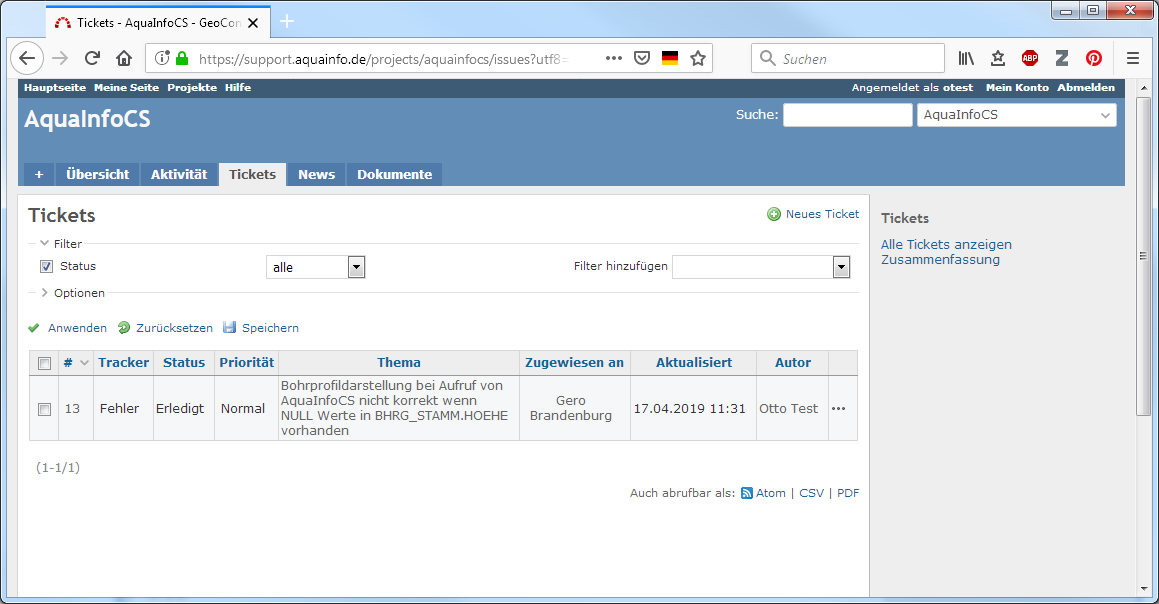16.01 Fallbearbeitungssystem
Für die Programmsysteme AquaInfoCS, AquaInfoMobil und AquaInfoWeb bieten wir ein Supportsystem auf Ticketbasis an.
Setzen Sie sich bitte mit uns in Verbindung, wenn Sie an dem System teilnehmen möchten. Wir erstellen dann einen Zugang für Sie und übermitteln Ihnen die Zugangsdaten. Diese bestehen aus einem Mitgliedsnamen und einem Passwort.
In dieser Anleitung wird der Testbenutzer Otto Test mit dem Mitgliedsnamen otest verwendet. Ersetzen Sie diese Angaben bitte durch die Ihnen übermittelten Zugangsdaten.
Um sich mit dem Supportsystem zu verbinden, rufen Sie mit einem Internetbrowser (Microsoft Edge, Mozilla Firefox, Google Chrome, etc.) bitte die folgende Adresse auf:
Anschließend gelangen Sie auf die Log In Seite. Geben Sie hier bitte Ihren Mitgliedsnamen und das Passwort ein. Klicken Sie anschließend auf die Schaltfläche Anmelden.
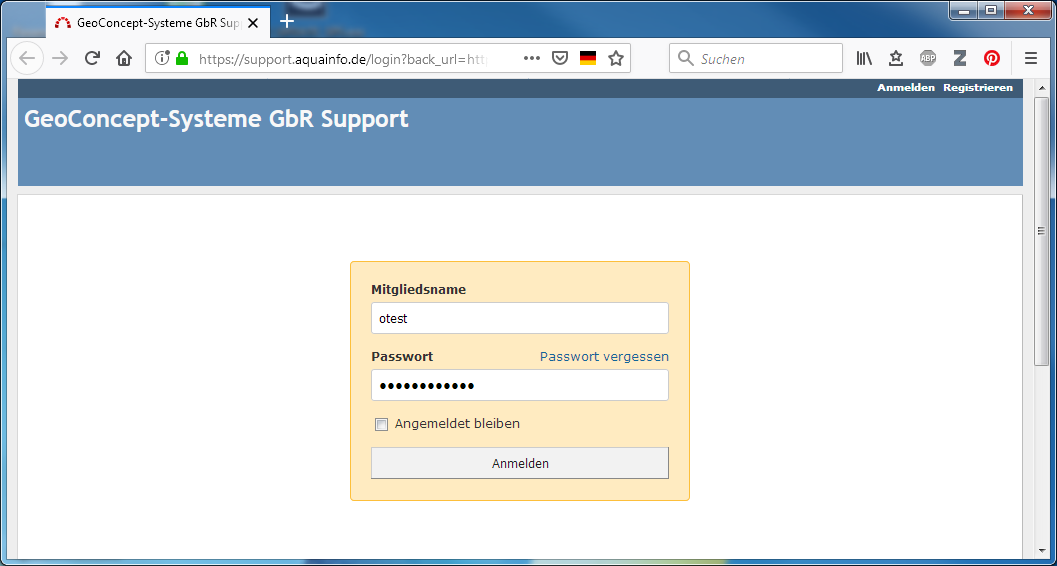
Anschließend gelangen Sie auf die Hauptseite des Systems. Hier können Sie jetzt den Bereich auswählen, zu dem Sie eine Anfrage starten möchten. Der Supportbereich ist in die Projekte AquaInfoCS und AquaInfoMobil / AquaInfoWeb unterteilt. In dieser Anleitung wird beispielhaft eine Fehler für das Programm AquaInfoCS gemeldet.
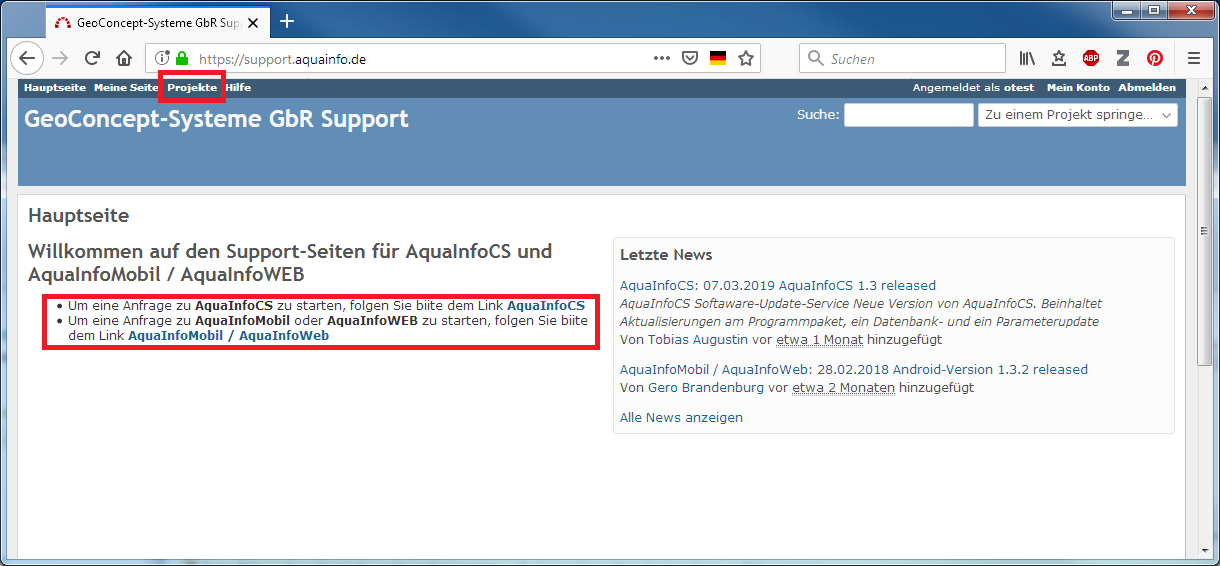
Klicken Sie auf der Hauptseite bitte auf den Link AquaInfoCS, um auf die Projektseite für AquaInfoCS zu gelangen.
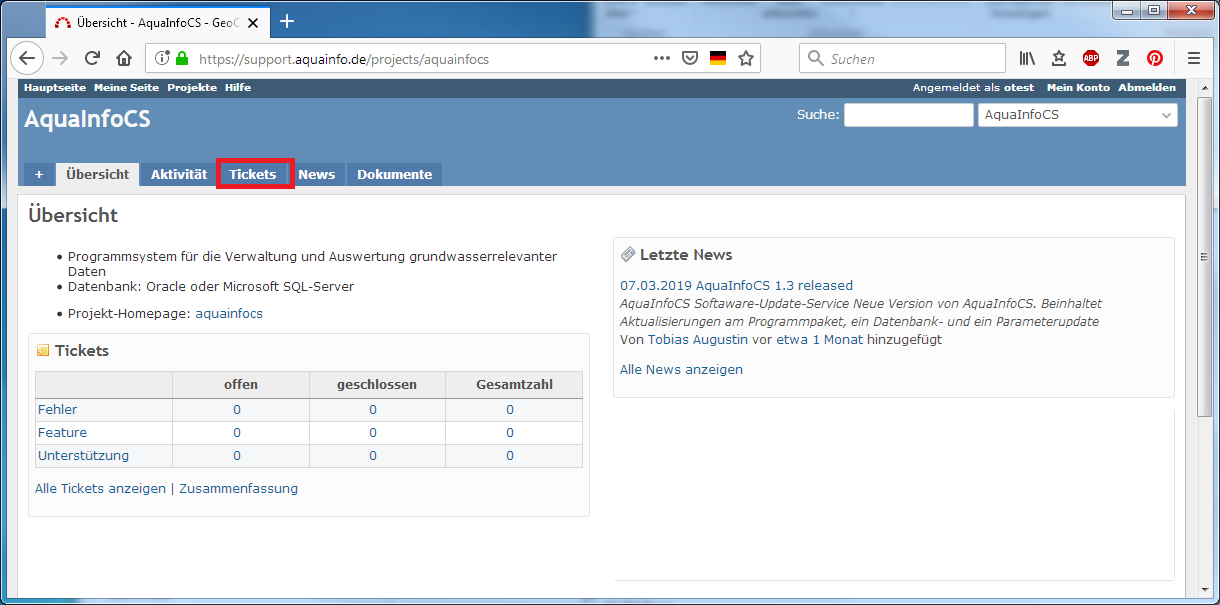
Auf dieser Seite wird Ihnen eine Übersicht Ihrer Tickets angezeigt. Klicken Sie anschließend auf den Karteireiter Tickets.
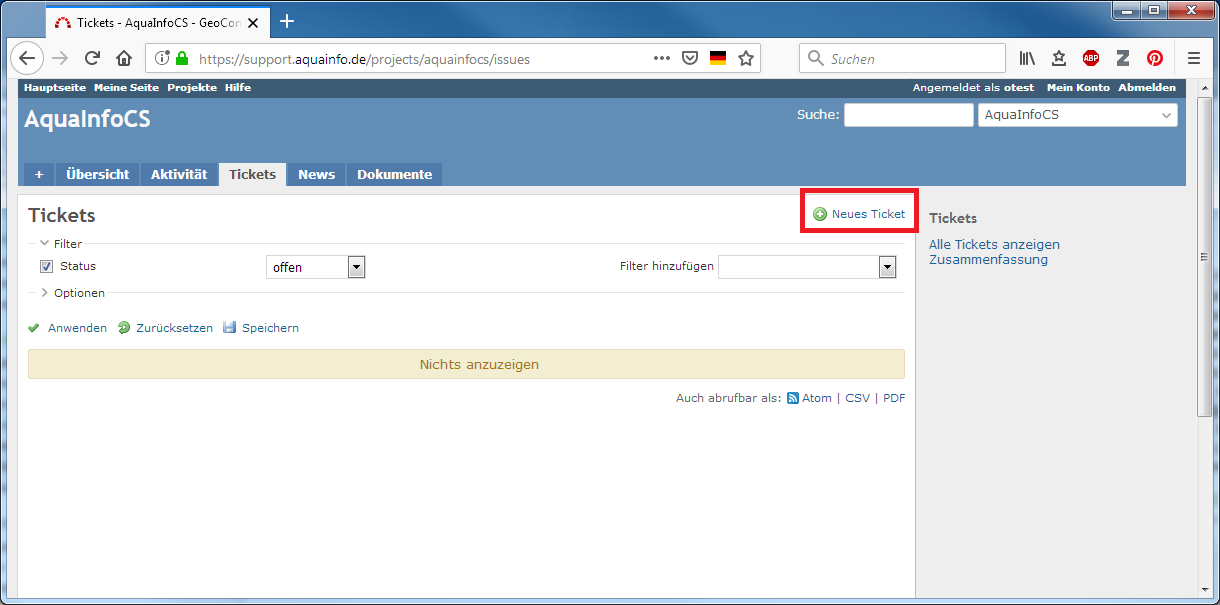
Klicken Sie nun auf den Link Neues Ticket  .
.
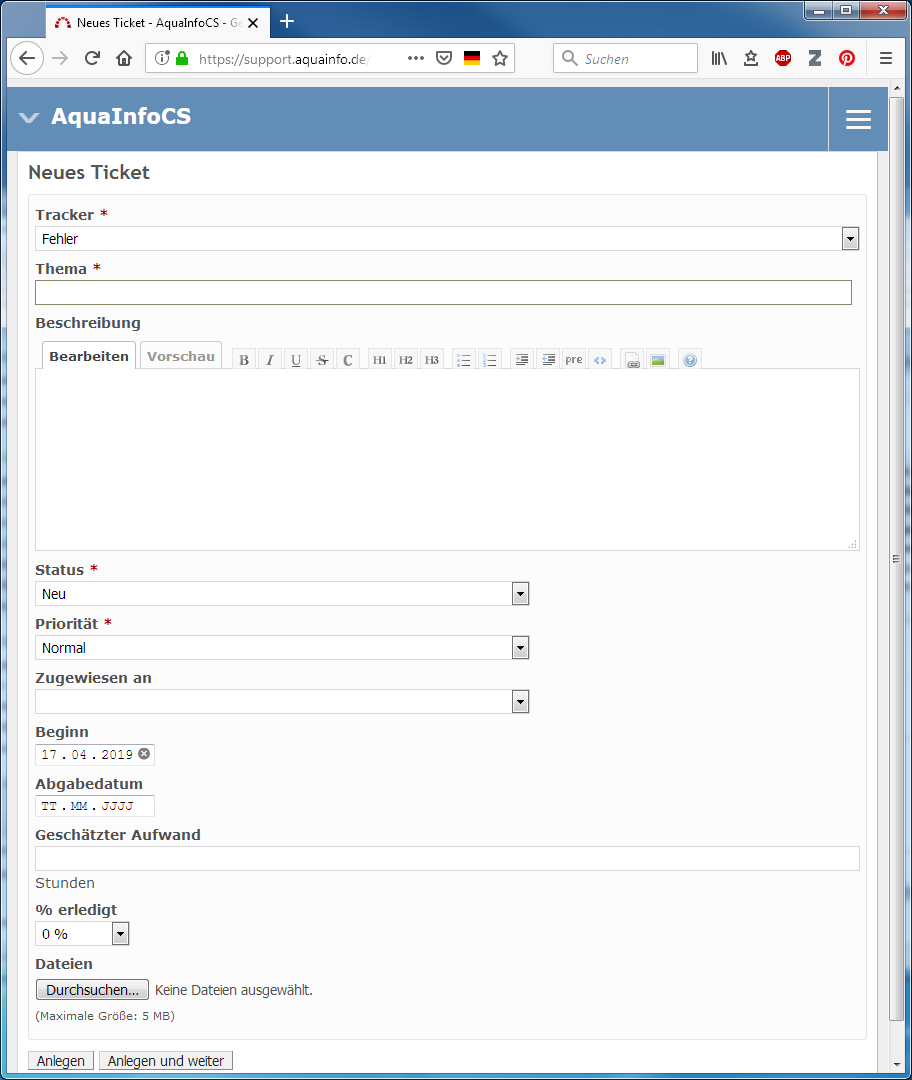
In der Pulldownliste Tracker legen Sie fest, ob Sie einen Fehler, einen Feature-Wunsch (neue Funktion), oder Unterstüzung in der Bedienung des Programms benötigen. In diesem Beispiel wählen Sie Fehler.
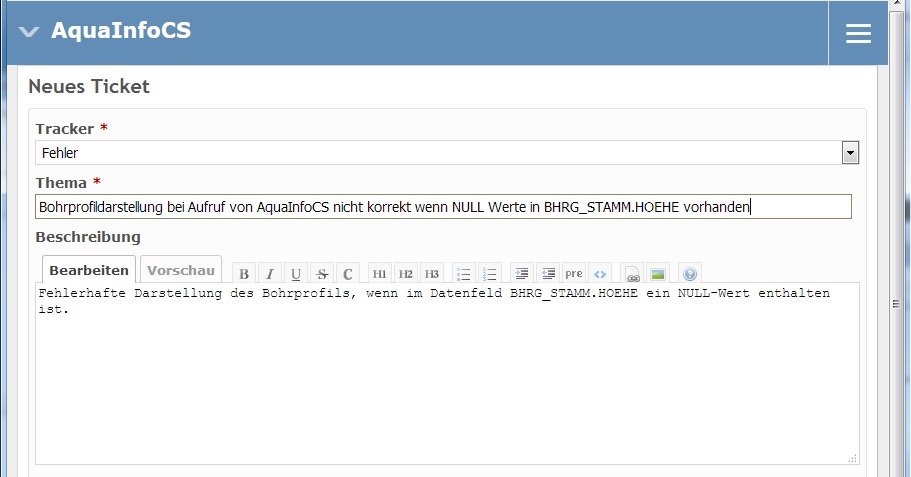
Geben im Eingabefeld Thema bitte eine kurze Beschreibung des Fehlers ein. Eine ausführliche Beschreibung können Sie im gleichnamigen Eingabefeld eingeben. Dieser Text kann ausführlicher sein. Screenshots oder PDF-Dokumente können ebenso ergänzt werden. Solche Dokumente können Sie im Bereich Dateien hinzufügen. Klicken Sie hierfür auf die Schaltfläche Durchsuchen … und wählen Sie dann die Datei auf Ihrem Rechner aus, die Sie hinzufügen möchten. Bitte beachten Sie, dass die maximale Größe der Datei 5 MB beträgt. Die Dateigröße kann durch Komprimierungsprogramme wie 7Z oder ZIP verkleinert werden.
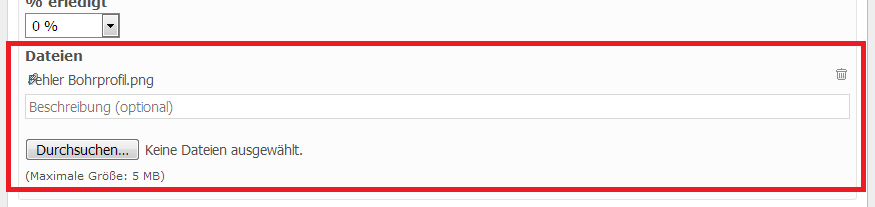
Haben Sie alle Eingaben getätigt, klicken Sie bitte auf die Schaltfläche Anlegen im unteren Bereich des Fensters. Das Ticket wird nun erstellt.
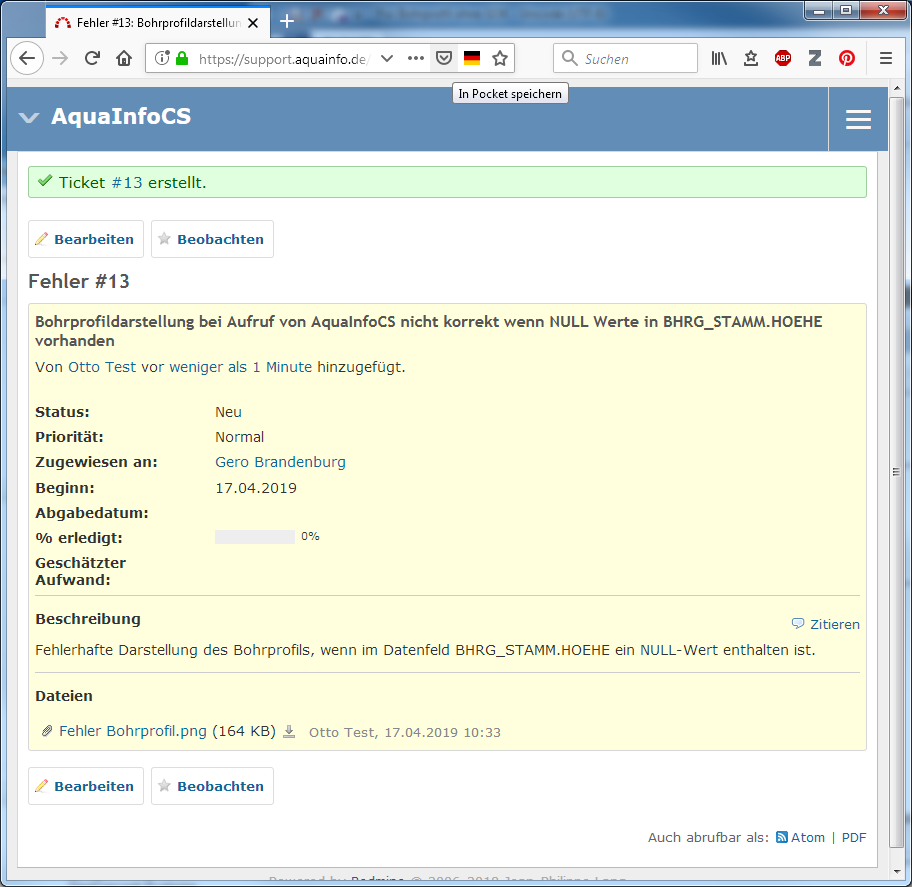
Im gleichen Moment erhalten Sie eine Email, in der die Zusammenfassung des von Ihnen erstellten Tickets enthalten ist.
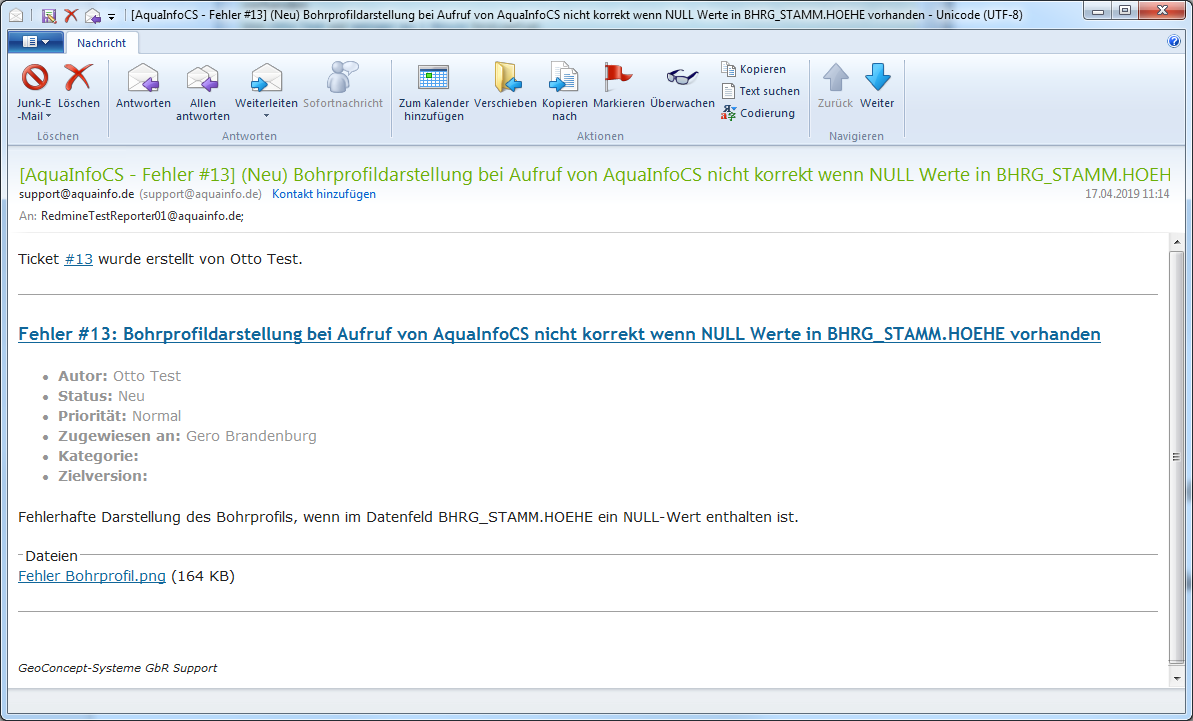
Weiterhin erhalten Sie Informationen per Email, wenn der Status des Tickets vom Support verändert wurde. Den Status Ihrer Tickets können Sie auch im Projektbereich in den Karteireitern Aktivität und Tickets verfolgen.